Как очистить оперативную память на Андроид, освободить память на Android
Наличие свободной оперативной памяти на Android устройстве очень важно для работы устройства. Если свободной оперативной памяти будет мало, то устройство начнет работать намного медленней. Кроме этого недостаток оперативной памяти может привести к тому, что пользователь не сможет запустить требовательные приложения. Поэтому очень важно знать, как очистить оперативную память на Android. Если вы будете знать, как это делается, то в случае недостатка оперативной памяти вы сможете быстро все исправить и продолжить работу с Android устройством.
Как очистить оперативную память на Android при помощи меню настроек
Для того чтобы очистить оперативную память на Андроиде вам не обязательно использоваться специальные программы. Все можно сделать с помощью инструментов, которые уже встроены в данную операционную систему. Для этого откройте Настройки Андроид, перейдите в раздел «Приложения», а потом откройте вкладку «Выполняется» (в некоторых случаях данная вкладка может называться «Работающее» или «Запущенные»).

На данной вкладке вы увидите список всех запущенных приложений на вашем Андроид устройстве. Справа от приложения будет указан объем памяти, которое оно занимает, а внизу экрана будет диаграмма, сообщающая о количестве занятой и свободной оперативной памяти на вашем устройстве. Для того чтобы освободить оперативную память просмотрите данный список приложений и определите те приложения, которые занимают больше всего памяти. Кликнув по такому приложению, вы увидите страницу, на которой можно остановить работу данного приложения. Останавливая работу приложений, вы будете очищать оперативную память на Андроид.

Также вы можете перейти к списку кэшированных процессов. Для этого нужно нажать на соответствующую кнопку вверху экрана.

В данном списке вы увидите приложения, которые хранятся в оперативной памяти для повышения скорости их запуска при повторном обращении пользователя. Останавливая работу данных приложений, вы также сможете немного очистить оперативную память на Андроид.
Как освободить оперативную память на Android с помощью специальных приложений
Также вы можете освобождать оперативную память на Андроид с помощью специальных приложений. Использование приложений позволит вам выполнять данную процедуру намного быстрее и эффективней.
Для примера мы продемонстрируем, как освободить немного оперативной памяти с помощью приложения Memory Booster Lite. Данное приложение является одним из наиболее популярных среди приложений для освобождения оперативной памяти. При этом Memory Booster Lite является бесплатным и его можно без проблем скачать с Google Play.
Итак, запускаем Memory Booster Lite и сразу нажимаем на кнопку «Speed Boost».

После этого перед вами появится список запущенных приложений, работу которых можно остановить для освобождения оперативной памяти. Если вы хотите освободить максимум оперативной памяти, то просто нажмите на кнопку «Boost». В этом случае приложение Memory Booster Lite остановит работу всех доступных ему приложений.

Если же вы хотите остановить работу только некоторых приложений, то нажмите на кнопку для снятия отметок, которая находится внизу экрана.

После этого нужно отметить нужные приложения и нажать на кнопку «Boost».

После нажатия на кнопку «Boost» приложение Memory Booster Lite останавливает работу выбранных приложений и тем самым освобождает оперативную память под другие задачи.
Нужно отметить, что в приложении Memory Booster Lite есть еще одна функция, которая может использоваться для очистки оперативной памяти. Эта функция называется «Startup Boost», а кнопка для ее запуска находится на стартовом экране приложения.

Нажав на кнопку «Startup Boost» вы увидите список всех приложений, которые запускаются вместе с операционной системой Android. Другими словами, это список приложений, которые находятся в автозагрузке. Для того чтобы отключить автозагрузку приложения переместите переключатель в положение «Включено» и нажмите на кнопку «Boost».

Таким образом, вы можете уменьшить количество приложений, которые занимают оперативную память сразу после запуска Android устройства.
Как легко освободить оперативную память на Android
Система Андроид – это стабильная и широкоформатная платформа, дающая возможность программистам воплощать в жизнь самые смелые мечты. Но при всем хорошем, что у нее имеется главный минус остается неизменным – почти все программы и службы при завершении работы не выключаются, а сворачиваются, при этом изрядно увеличивая нагрузку на оперативную память. Иногда такая работа системы приводит к ее поломке. С последующими обновлениями ОС эту проблему удалось исправить, но бывают случаи, когда на данной почве возникают ошибки. Сегодня мы постараемся раскрыть все секреты, и рассказать как можно очистить оперативную память на вашем устройстве.Андроид. Недостаточно свободной памяти: Видео
Сегодня представлено несколько методов очистки операционной памяти на Андроиде:
- Первый способ очистки – это закрытие служб при помощи системных инструментов. С недавнего времени почти все производители устройств, включают в свое программное обеспечение отдельную службу, которая именуется как «Clean». Включив утилиту, произойдет отключение всех неиспользуемых программ.

- Второй метод – использование внутренних настроек. Для это зайдите в это меню, далее перейдите в приложения и выберите раздел «Выполняются». Данный раздел на каждом устройстве может именоваться по разному, но смысл не меняется.
 В этом разделе будет показана информация о количестве затраченной памяти на обработку данных, а также количество свободной памяти. В списке будут показаны все программы, доступные для отключения, а также утилиты, которые важны для стабильной работы устройства. После этого можно пройтись по списку и отключить те, которые не используются в данный момент. Некоторое количество памяти будет освобождено для работы.
В этом разделе будет показана информация о количестве затраченной памяти на обработку данных, а также количество свободной памяти. В списке будут показаны все программы, доступные для отключения, а также утилиты, которые важны для стабильной работы устройства. После этого можно пройтись по списку и отключить те, которые не используются в данный момент. Некоторое количество памяти будет освобождено для работы.
- Третий способ – использовать приложение, доступное для загрузки на Google Play. Этим продуктом является Clean master. Утилита является одной из самых лучших в своем сегменте и выполняет поставленные задачи на 100 баллов. После установки и последующего запуска перед вами отобразится следующее меню.
В нем будет показана вся информация о доступной постоянной и оперативной памяти. Если тапнуть на ОЗУ, то на экране всплывет еще один раздел описания, а в верхней части будет показано количество, которое доступно для освобождения.
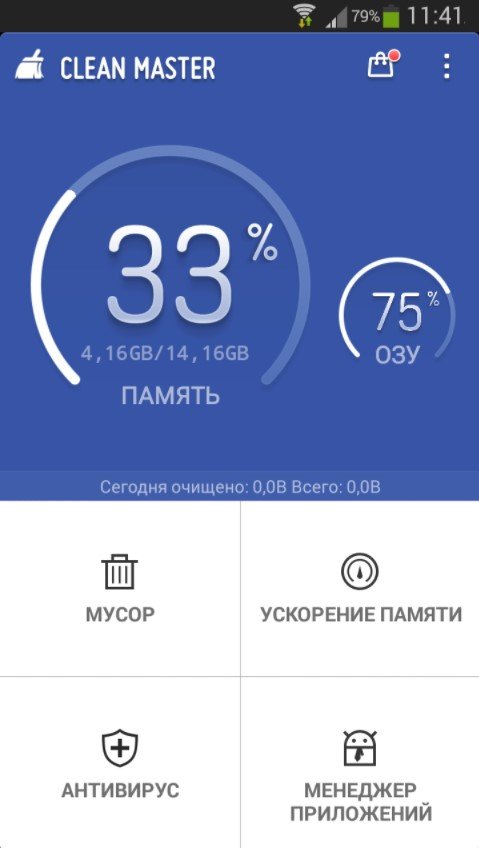 Если тапнуть на клавишу «Ускорить» то начнется процесс очистки кэша и отключение неиспользуемых процессов. С функционалом данной утилиты можно будет освободить и флеш память: нужный раздел можно выбрать на заглавной странице программы.
Если тапнуть на клавишу «Ускорить» то начнется процесс очистки кэша и отключение неиспользуемых процессов. С функционалом данной утилиты можно будет освободить и флеш память: нужный раздел можно выбрать на заглавной странице программы.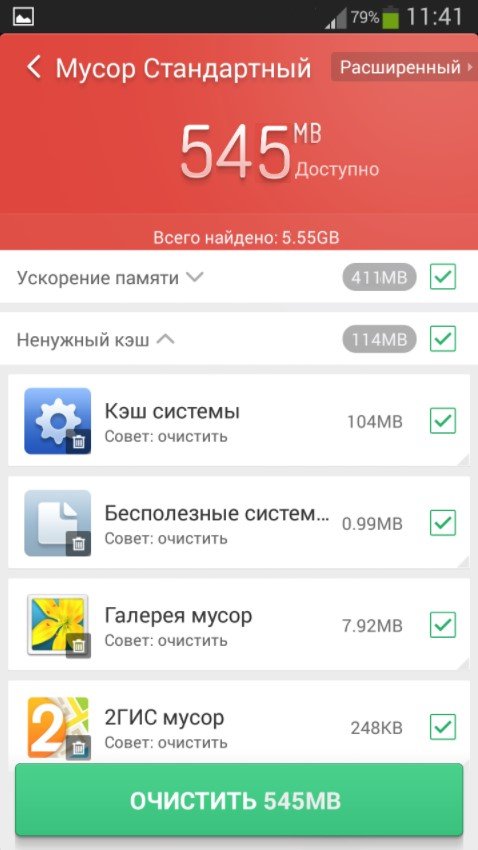
Выводы
Чистка программной части устройства, а в особенности ОЗУ памяти, является очень обязательной процедурой, если вы хотите, чтобы устройство работало исправно долгие годы. Данная чистка дает возможность не только оптимизировать систему в целом, но и увеличить срок службы устройства и время его автономной работы. Если в прошлом при включении больших приложений или даже самой обычной загрузке страницы в браузере, смартфон начинал тормозить, то после очистки ошибка исчезает.Из ранее описанных способов самым результативным можно считать использование утилиты Clean Master, но если вы не обладаете выходом в сеть, но желаете заняться чисткой устройства, то можно обойтись и встроенными службами. Однако нужно учитывать, что отключение некоторых служб может привести к ошибкам в работе Андроид. Правда, в недавних обновлениях разработчики урезали полномочия пользователя отключать те или иные процессы.
Как легко освободить оперативную память на Android: Видео
[РЕШЕНО] Как очистить оперативную память (кэш) на Андроид


Данная статья является расширенным дополнением до главной, которая рассказывает о нескольких общих способах очистки на разных фрагментах памяти. Хотелось бы начать с того, оперативная память — это очень важный показатель устройства и ее наличие влияет на работоспособность.
Если ее мало, смартфон или планшет будут работать, мягко говоря, плохо, так сказать, зависая на каждом этапе. Недостача ее приводит к тому, что владелец не может пользоваться приложениями с высокими требованиями, они просто не будут запускаться. А значит, вы должны разбираться в том, как очистить оперативную память на Андроид всего в пару кликов.
Навигация на странице:
Как очистить оперативную память на Андроид
Чтобы оперативная память была очищена, вам не понадобятся какие-то дополнительные приложения. Хотя многие рекомендуют скачать с Google Play сторонний софт, мы советуем все же не засорять телефон лишним мусором.
Весь процесс очистки займет около 10-15 секунд с помощью встроенного инструмента. Он изначально предусмотрен для улучшения работы данной системы и очистки кэша устройства.
С помощью настроек
- Переходим в в Настройки;
- Затем ищем вкладку «Приложения»;
- Нажимаем на пункт «Выполняемые». Иногда последний раздел называется немного иначе, но интуитивно его найти совершенно несложно.
Данная вкладка покажет все активные процессы, которые запущены на устройстве в данный момент. Далее будет указан объем памяти, занимаемый им. Также в самом низу на некоторых современных моделях может быть показана диаграмма, на которой визуально продемонстрировано сколько осталось свободной памяти, а сколько занятой.
Пролистав этот список, можно проанализировать какие открытые приложения больше всего занимают места. При этом, кликнув по нужному, можно будет его остановить. Таким образом, очищая место в оперативной памяти. Но будьте внимательней, ведь так можно остановить какую-то необходимую системную процедуру.
Через кнопку встроенной очистки


Большинство производителей телефонов сейчас максимально упрощают интерфейс, тем самым позволяя пользователю намного быстрее взаимодействовать с их устройством. К примеру, в телефонах Xiaomi, чтобы вызвать встроенный способ очистки оперативной памяти нужно нажать на левую кнопку от «Домой». Таким нехитрым образом, телефон показывает все запущенные приложения которые «висят» в памяти, предоставляя возможности удаления из фона.
Такой способ намного безопаснее, ведь через него вы не сможете случайно очистить с кэша системные приложения, такие как «Главный экран» или «Камера».
А для освобождения еще большего количества места попробуйте удалить лишние материалы с внутренней памяти, воспользовавшись нашей подробной статьей.
Очистка с помощью специальных приложений
И хоть в начале статьи мы упоминали о том, что сторонние программы занимают еще больше свободного места, для некоторых пользователей такой вариант все же приемлем. Например, когда SD-карта совершенно свободна, а вот работу смартфона тормозит именно загрязненная оперативка.
Если встроенной системы очистки на вашем девайсе нет, а системные махинации наподобие «Настроек» не очень помогли — задумайтесь о помощи специальных инструментов. Рассмотрим самые популярные, удобные и легкие для телефона.
Clean Master
Самая популярная на данный момент утилита, умеющая не только очищать устройство от лишнего мусора, но и выступающая в роли хорошего встроенного антивируса. Убирает ненужные файлы-дубликаты, ускоряет приложения до 30 процентов.
В жаркую погоду или при высоких нагрузках вы с легкостью можете охлаждать процессор, закрывая наиболее тяжелые программы, которые специально определит Master. Также присутствует функция экономии заряда батареи, но, разумеется, если вы, например, играете по несколько часов в тяжелые игры — толку от нее не будет.
SM Security
Простое и небольшое приложение, но имеющее достаточно полезный функционал. Блокирует наименее нужные программы, осуществляет поиск телефона в случае кражи или потери, отключает нежелательные вызовы.
Разумеется, существуют десятки подобных программ, но мы перечислили только две самые качественные и быстрые. Но уверены, что в Google Play каждый найдет приложение по душе.
Видео инструкция
Такие простые и быстрые способы помогут сделать работу с Андроид устройством максимально комфортной, а зависания, торможения, вынужденные перезагрузки останутся в прошлом.
Понравилась статья? Поделитесь с друзьями:
оптимальные варианты — Всё об Android
Оперативной памяти много не бывает и это утверждение чувствуют на себе даже владельцы мобильных устройств под управлением операционной системы Андроид с установленными 3 и более Гб ОЗУ. Те же, кто использует менее производительные девайсы с 1-2 Гб оперативной памяти начинают замечать замедление работы практически сразу после начала активного использования устройства.  Причина проблемы быстрого расходования оперативной памяти заключается в том, что практически любое запущенное приложение остается полностью или частично в ОЗУ, даже если вы выходите из него. Так, запустив проверку почты, мессенджер, браузер или игру, вы занимаете этими приложениями оперативную память. Сделано это для того, чтобы ускорить последующие запуски приложений, сделать более быстрым переключения между ними. Но на практике часто происходит наоборот, поэтому даже мощные смартфоны и планшеты при активном использовании начинают работать все медленнее. При этом, очистить память не получится даже перезагрузкой или выключением устройства, поскольку часть ОЗУ заполняется вновь данными ранее запущенных приложений. Рассмотрим несколько вариантов решения этой проблемы и ускорения работы устройства. Сразу нужно предупредить, что выбранные действия придется повторять всякий раз, когда устройство замедляет свою работу.
Причина проблемы быстрого расходования оперативной памяти заключается в том, что практически любое запущенное приложение остается полностью или частично в ОЗУ, даже если вы выходите из него. Так, запустив проверку почты, мессенджер, браузер или игру, вы занимаете этими приложениями оперативную память. Сделано это для того, чтобы ускорить последующие запуски приложений, сделать более быстрым переключения между ними. Но на практике часто происходит наоборот, поэтому даже мощные смартфоны и планшеты при активном использовании начинают работать все медленнее. При этом, очистить память не получится даже перезагрузкой или выключением устройства, поскольку часть ОЗУ заполняется вновь данными ранее запущенных приложений. Рассмотрим несколько вариантов решения этой проблемы и ускорения работы устройства. Сразу нужно предупредить, что выбранные действия придется повторять всякий раз, когда устройство замедляет свою работу.
Первый и самый простой способ очистки ОЗУ от уже якобы закрытых программ, это использование менеджера приложений. Он появился в пятом Андроиде, вызывается в разных устройствах по-разному, например, удержанием кнопки «Домой», тапом по «Меню» на главном экране или настраиваемой кнопкой. После запуска менеджера пользователь видит на экране образы экранов ранее открытых приложений. Очистка памяти в этом случае может производиться:
Разрешения – режим, где следует зайти в пункт «Автозапуск», и запретить запуск приложений, которыми вы пользуетесь изредка. Например, если вы не пользуетесь Фейсбуком для связи, а лишь изредка просматриваете страницу, нет смысла разрешать ему автозагрузку и, тем самым, занимать память даже если вы им не пользовались.В смартфонах Samsung, зайдите в настройки и выберет раздел «Оптимизация», где есть иконка «ОЗУ», зайдя в неё вы сможете освободить память и закрыть ненужные приложения.Освобождение памяти при помощи сторонней утилиты
Наличие свободной оперативной памяти на Android устройстве очень важно для работы устройства. Если свободной оперативной памяти будет мало, то устройство начнет работать намного медленней. Кроме этого недостаток оперативной памяти может привести к тому, что пользователь не сможет запустить требовательные приложения. Поэтому очень важно знать, как очистить оперативную память на Android. Если вы будете знать, как это делается, то в случае недостатка оперативной памяти вы сможете быстро все исправить и продолжить работу с Android устройством.
Как очистить оперативную память на Android при помощи меню настроек
Для того чтобы очистить оперативную память на Андроиде вам не обязательно использоваться специальные программы. Все можно сделать с помощью инструментов, которые уже встроены в данную операционную систему. Для этого откройте Настройки Андроид, перейдите в раздел «Приложения», а потом откройте вкладку «Выполняется» (в некоторых случаях данная вкладка может называться «Работающее» или «Запущенные»).
На данной вкладке вы увидите список всех запущенных приложений на вашем Андроид устройстве. Справа от приложения будет указан объем памяти, которое оно занимает, а внизу экрана будет диаграмма, сообщающая о количестве занятой и свободной оперативной памяти на вашем устройстве. Для того чтобы освободить оперативную память просмотрите данный список приложений и определите те приложения, которые занимают больше всего памяти. Кликнув по такому приложению, вы увидите страницу, на которой можно остановить работу данного приложения. Останавливая работу приложений, вы будете очищать оперативную память на Андроид.
Также вы можете перейти к списку кэшированных процессов. Для этого нужно нажать на соответствующую кнопку вверху экрана.
В данном списке вы увидите приложения, которые хранятся в оперативной памяти для повышения скорости их запуска при повторном обращении пользователя. Останавливая работу данных приложений, вы также сможете немного очистить оперативную память на Андроид.
Как освободить оперативную память на Android с помощью специальных приложений
Также вы можете освобождать оперативную память на Андроид с помощью специальных приложений. Использование приложений позволит вам выполнять данную процедуру намного быстрее и эффективней.
Для примера мы продемонстрируем, как освободить немного оперативной памяти с помощью приложения Memory Booster Lite. Данное приложение является одним из наиболее популярных среди приложений для освобождения оперативной памяти. При этом Memory Booster Lite является бесплатным и его можно без проблем скачать с Google Play.
Итак, запускаем Memory Booster Lite и сразу нажимаем на кнопку «Speed Boost».
После этого перед вами появится список запущенных приложений, работу которых можно остановить для освобождения оперативной памяти. Если вы хотите освободить максимум оперативной памяти, то просто нажмите на кнопку «Boost». В этом случае приложение Memory Booster Lite остановит работу всех доступных ему приложений.
Если же вы хотите остановить работу только некоторых приложений, то нажмите на кнопку для снятия отметок, которая находится внизу экрана.
После этого нужно отметить нужные приложения и нажать на кнопку «Boost».
После нажатия на кнопку «Boost» приложение Memory Booster Lite останавливает работу выбранных приложений и тем самым освобождает оперативную память под другие задачи.
Нужно отметить, что в приложении Memory Booster Lite есть еще одна функция, которая может использоваться для очистки оперативной памяти. Эта функция называется «Startup Boost», а кнопка для ее запуска находится на стартовом экране приложения.
Нажав на кнопку «Startup Boost» вы увидите список всех приложений, которые запускаются вместе с операционной системой Android. Другими словами, это список приложений, которые находятся в автозагрузке. Для того чтобы отключить автозагрузку приложения переместите переключатель в положение «Включено» и нажмите на кнопку «Boost».
Таким образом, вы можете уменьшить количество приложений, которые занимают оперативную память сразу после запуска Android устройства.
Здравствуйте.
Вообще, Андроид достаточно «умная» система, и многие моменты в ней работают автоматически (чем существенно облегчают жизнь пользователям). Наверное, если бы это было не так, эта система не стала бы такой популярной!
Но, что касается использования оперативной памяти — то здесь не все так «гладко». Ряд приложений не закрываются после их использования, а просто сворачиваются и продолжают «кушать» память . Разумеется, может настать такой момент, когда памяти начнет не хватать и телефон (планшет) будет тормозить (очень заметно на старых аппаратах).
Именно поэтому, время от времени, рекомендуется освобождать ОЗУ (например, это будет весьма полезно перед запуском требовательных игр, редакторов и пр.). Прирост в отзывчивости и производительности (после этой операции) особенно чувствителен на не очень мощных аппаратах с небольшим количеством памяти.
В этой заметке приведу несколько наиболее простых способов выполнения этой задачи. И так…
*
Способы освободить оперативную память [Андроид]
#1 — через встроенную функцию
Практически во всех версиях Андроид, чтобы закрыть все открытые приложения (а значит и высвободить ОЗУ), достаточно сначала нажать на кнопку «☐», а затем на значок корзины. После, всё, что было открыто и активно работало, будет закрыто и часть памяти станет свободна.
Просмотр активных приложений
Как это выглядит на Андроид 5.0 — представлено на скрине ниже.
Закрыть все активные приложения / Андроид 5.0
На Андроид 8.0. все выполняется аналогично: только система в конце операции еще и сообщит о том, сколько памяти было высвобождено.
Освобождено 777 МБ памяти (свободно 2,88 ГБ памяти) / Андроид 8.0
#2 — через меню настроек
В Андроид через меню настроек можно просмотреть все активные (т.е. работающие в настоящее время) приложения, и часть из них (которые не нужны) — закрыть! Благодаря чему, можно сэкономить толику оперативной памяти…
Делается это достаточно просто. Сначала открываем настройки Андроид раздел «Приложения».
Настройки — приложения
После переходим во вкладку «Работающие»: должен появиться список работающих приложений. Далее просто смотрите, какие из них больше всего расходуют память и закройте те, которые вы не используете. Ниже на скрине представлен пример (на Андроид 5.0), как за 2 клика было освобождено ~100 МБ ОЗУ…
Пример освобождения ОЗУ / Андроид 5.0 / Кликабельно
На Андроид 8.0, кстати, есть даже более удобная вкладка: «Настройки/Память/Память/Использование памяти приложениями» (см. скрин ниже).
Использование памяти приложениями (Андроид 8.0) /Кликабельно
В ней представлены все приложения, которые использовали ОЗУ в последние 3, 6, 12 часов (причем, список можно отсортировать от большего к меньшему). Ознакомившись с этим списком, достаточно быстро можно оценить, что стоило бы закрыть (например, если у вас не хватает памяти — то, наверное, не стоит держать работающими 2 браузера, 2 ПО для отслеживания погоды и пр.).
Остановить приложение
#3 — с помощью спец. приложений для ускорения
Не могу не отметить, что сейчас есть сотни самых разных приложений для оптимизации и ускорения работы телефона (планшета, да и др. устройств на Андроид). Одна из основных функций у этих устройств: освобождение оперативной памяти, удаление временных и мусорных файлов, чистка кэша и т.д.
У меня на блоге, кстати говоря, уже была заметка по этой теме (ссылка ниже).
Рекомендация!
10 лучших приложений для ускорения и очистки Андроид от мусора — https://ocomp.info/dlya-uskoreniya-i-chistki-android.html
Например, приложение AMC Cleaner за 2-3 клика пальцем по экрану способно не только высвободить ОЗУ, но и очистить устройство от мусора, оптимизировать нагрузку на ЦП (за счет чего снизить его температуру). Скрины приведены ниже.
Высвобождено 113 МБ ОЗУ / AMC Cleaner
Кроме того, кстати, AMC Cleaner позволяет найти различные дубли и не используемые картинки, фото, музыку и пр. файлы. Порой, речь может идти на гигабайты!
Очистка повторных и ненужных картинок / AMC Cleaner
Кстати, аналогов у того же AMC Cleaner хватает. Весьма неплохой функционал у еще одного приложения из этой категории: Clean Master(очень знаменитая программа, более 100 млн. пользователей по всему Миру!).
Позволяет быстро навести порядок на телефоне: повысить безопасность, удалить мусор, охладить ЦП и пр. Скрины работы представлены ниже.
Clean Master — скрины работы приложения
*
На этом пока всё. Дополнения по теме приветствуются…
Удачи!
RSS(как читать Rss)
Другие записи:
- Как узнать свой ИНН онлайн. Как получить свидетельство ИНН, заказав его по интернету
- Моя страница Вконтакте: как зайти в соц. сеть ВК без ввода пароля и что делать, если войти не …
- 5 сервисов Word online: работаем с документами в онлайн режиме не выходя из браузера
- Диагностика и проверка диска за 5 мин. для начинающих (быстрый тест в новой Victoria 5)
- Оплата по QR коду: как отсканировать его и сделать платеж с телефона
- Как увеличить оперативную память на ноутбуке (ставим вторую планку ОЗУ)
- 7 программ для дефрагментации жесткого диска на русском (оптимизация работы HDD)
- Как сделать скриншот: окна Windows, экрана игры, кадра из видео (в т.ч. со стрелками и пояснениями)
Данная статья является расширенным дополнением до главной, которая рассказывает о нескольких общих способах очистки на разных фрагментах памяти. Хотелось бы начать с того, оперативная память — это очень важный показатель устройства и ее наличие влияет на работоспособность.
Если ее мало, смартфон или планшет будут работать, мягко говоря, плохо, так сказать, зависая на каждом этапе. Недостача ее приводит к тому, что владелец не может пользоваться приложениями с высокими требованиями, они просто не будут запускаться. А значит, вы должны разбираться в том, как очистить оперативную память на Андроид всего в пару кликов.
Как очистить оперативную память на Андроид
Чтобы оперативная память была очищена, вам не понадобятся какие-то дополнительные приложения. Хотя многие рекомендуют скачать с Google Play сторонний софт, мы советуем все же не засорять телефон лишним мусором.
Весь процесс очистки займет около 10-15 секунд с помощью встроенного инструмента. Он изначально предусмотрен для улучшения работы данной системы и очистки кэша устройства.
С помощью настроек
- Переходим в в Настройки;
- Затем ищем вкладку «Приложения»;
- Нажимаем на пункт «Выполняемые». Иногда последний раздел называется немного иначе, но интуитивно его найти совершенно несложно.
Данная вкладка покажет все активные процессы, которые запущены на устройстве в данный момент. Далее будет указан объем памяти, занимаемый им. Также в самом низу на некоторых современных моделях может быть показана диаграмма, на которой визуально продемонстрировано сколько осталось свободной памяти, а сколько занятой.
Пролистав этот список, можно проанализировать какие открытые приложения больше всего занимают места. При этом, кликнув по нужному, можно будет его остановить. Таким образом, очищая место в оперативной памяти. Но будьте внимательней, ведь так можно остановить какую-то необходимую системную процедуру.
Через кнопку встроенной очистки
Большинство производителей телефонов сейчас максимально упрощают интерфейс, тем самым позволяя пользователю намного быстрее взаимодействовать с их устройством. К примеру, в телефонах Xiaomi, чтобы вызвать встроенный способ очистки оперативной памяти нужно нажать на левую кнопку от «Домой». Таким нехитрым образом, телефон показывает все запущенные приложения которые «висят» в памяти, предоставляя возможности удаления из фона.
Такой способ намного безопаснее, ведь через него вы не сможете случайно очистить с кэша системные приложения, такие как «Главный экран» или «Камера».
А для освобождения еще большего количества места попробуйте удалить лишние материалы с внутренней памяти, воспользовавшись нашей подробной статьей.
Очистка с помощью специальных приложений
И хоть в начале статьи мы упоминали о том, что сторонние программы занимают еще больше свободного места, для некоторых пользователей такой вариант все же приемлем. Например, когда SD-карта совершенно свободна, а вот работу смартфона тормозит именно загрязненная оперативка.
Если встроенной системы очистки на вашем девайсе нет, а системные махинации наподобие «Настроек» не очень помогли — задумайтесь о помощи специальных инструментов. Рассмотрим самые популярные, удобные и легкие для телефона.
Clean Master
Clean Master — Антивирус & Очистка кэша и мусора Developer: Cheetah Mobile Price: Free
Самая популярная на данный момент утилита, умеющая не только очищать устройство от лишнего мусора, но и выступающая в роли хорошего встроенного антивируса. Убирает ненужные файлы-дубликаты, ускоряет приложения до 30 процентов.
В жаркую погоду или при высоких нагрузках вы с легкостью можете охлаждать процессор, закрывая наиболее тяжелые программы, которые специально определит Master. Также присутствует функция экономии заряда батареи, но, разумеется, если вы, например, играете по несколько часов в тяжелые игры — толку от нее не будет.
SM Security
Security Master — Antivirus, VPN, AppLock, Booster Developer: Cheetah Mobile (AppLock & AntiVirus) Price: Free
Простое и небольшое приложение, но имеющее достаточно полезный функционал. Блокирует наименее нужные программы, осуществляет поиск телефона в случае кражи или потери, отключает нежелательные вызовы.
Разумеется, существуют десятки подобных программ, но мы перечислили только две самые качественные и быстрые. Но уверены, что в Google Play каждый найдет приложение по душе.
Видео инструкция
02.11.2019
Большинство устройств среднего и высокого ценового диапазона, выпущенные за последние пару лет, имеют в районе 4 гигабайт оперативной памяти. Если, конечно, мы не будем принимать во внимание флагманы вроде OnePlus 7 Pro или Plus, где может быть установлено сразу 12 гигабайт. Но обозначенных выше 4 гигабайт может уже не хватать. А значит, нужно искать способы оптимизировать работу смартфона и очистить оперативную память устройства.

Освободив оперативную память, вы заставите смартфон работать быстрее
Сколько оперативной памяти вам нужно?
В какой-то степени это зависит от того, как вы используете свой телефон. Если вы в основном используете его для серфинга, а не для игр, то радикальных действий предпринимать не придется. Сервисы Android и Google Play будут использовать примерно 1,5 гигабайта «оперативки» вне зависимости от того, что вы делаете. Дальше все упирается в конкретные приложения.
Узнайте, какие приложения расходуют вашу оперативную память
Вы можете сделать это с помощью инструмента управления оперативной памятью, который дебютировал еще в Android 6 Marshmallow. Для этой версии Зеленого Робота перейдите в раздел «Настройки» — «Память». Начиная с Android 8 Oreo, нужные нам опции спрятаны внутри параметров разработчика. Чтобы разблокировать их, перейдите в «Настройки» — «О телефоне», затем найдите номер сборки и нажмите на него семь раз. Возвращайтесь на пункт назад и открывайте «Параметры разработчика» — «Память».
Читайте также: Как очистить историю браузера на Android
Тут вы можете увидеть использование приложениями оперативной памяти за последние три часа или за последний день. Тут же вы можете получить полную разбивку на то, какие приложения используют больше всего «оперативки». Это поможет вам идентифицировать программы, «сжирающие» память, и заменить их более эффективными альтернативами. Кстати сказать, о различных альтернативных и функциональных приложениях мы регулярно сообщаем на страницах нашего сайта. Поэтому подписывайтесь на нас, чтобы ничего не пропускать.
Не используйте ускорители оперативной памяти и программы-чистильщики
Мы уже много раз говорили, что разного рода «ускорители» — это зло и ничего полезного они не несут. Да, они могут выгружать какие-то процессы из памяти, но эти процессы тут же перезапускаются. А «убийство» жизненно важных задач и вовсе может подвесить устройство. К тому же, «чистильщики» и сами занимают немалый объем и так дефицитной оперативной памяти. Поэтому не издевайтесь над своим смартфоном, пожалуйста.
Как использовать меньше оперативной памяти
Когда вы работаете с телефоном, у которого мало оперативной памяти, вы можете повысить производительность, пытаясь ограничить объем используемой памяти. Это не всегда легко. Такие приложения, как Facebook являются печально известными «обжорами». Но если нет альтернативы, то есть и другие шаги, которые вы можете предпринять.
Сократите количество используемых домашних экранов и не используйте живые обои или слишком много виджетов, которые постоянно обновляются, а также удалите приложения, которые вам больше не нужны. Если с живыми обоями и экранамы все ясно, то причем тут программы, которые вы не используете?
Все просто: множество приложений даже несмотря на то, что они не запущены, имеют какие-то процессы, которые «висят» в памяти и занимают там место. Если программу нельзя удалить (это часто происходит с предустановнеллымим приложениями), то их можно отключить. Переходите в «Настройки» — «Приложения и уведомления» — «Просмотреть все приложения». Тут найдите нужное приложение и нажмите «Отключить».
Используемые источники:- https://droidway.net/390-kak-osvobodit-operativnuyu-pamyat-ozu-na-android.html
- https://smartphonus.com/как-очистить-оперативную-память-на-android/
- https://ocomp.info/kak-ochistit-ozu-na-android.html
- https://gurudroid.net/kak-ochistit-operativnuyu-pamyat-na-android.html
- https://androidinsider.ru/polezno-znat/kak-ochistit-operativnuyu-pamyat-na-android-smartfone.html
Как очистить оперативную память на телефоне Андроид [освобождение ОЗУ]
 Здравствуйте.
Здравствуйте.
Вообще, Андроид достаточно «умная» система, и многие моменты в ней работают автоматически (чем существенно облегчают жизнь пользователям). Наверное, если бы это было не так, эта система не стала бы такой популярной!
Но, что касается использования оперативной памяти — то здесь не все так «гладко». Ряд приложений не закрываются после их использования, а просто сворачиваются и продолжают «кушать» память ![]() . Разумеется, может настать такой момент, когда памяти начнет не хватать и телефон (планшет) будет тормозить (очень заметно на старых аппаратах).
. Разумеется, может настать такой момент, когда памяти начнет не хватать и телефон (планшет) будет тормозить (очень заметно на старых аппаратах).
Именно поэтому, время от времени, рекомендуется освобождать ОЗУ (например, это будет весьма полезно перед запуском требовательных игр, редакторов и пр.). Прирост в отзывчивости и производительности (после этой операции) особенно чувствителен на не очень мощных аппаратах с небольшим количеством памяти.
В этой заметке приведу несколько наиболее простых способов выполнения этой задачи. И так…
*
Содержание статьи
Способы освободить оперативную память [Андроид]
#1 — через встроенную функцию
Практически во всех версиях Андроид, чтобы закрыть все открытые приложения (а значит и высвободить ОЗУ), достаточно сначала нажать на кнопку «☐», а затем на значок корзины. После, всё, что было открыто и активно работало, будет закрыто и часть памяти станет свободна.
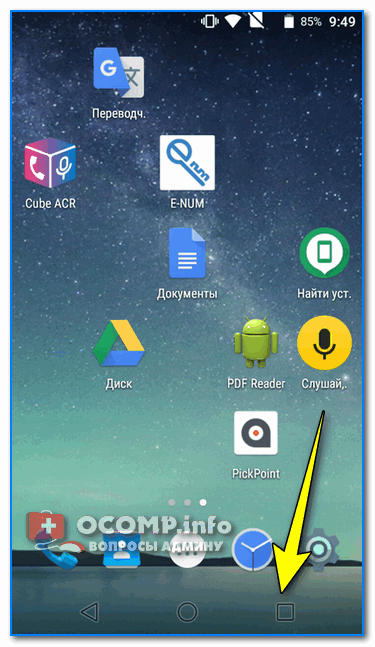
Просмотр активных приложений
Как это выглядит на Андроид 5.0 — представлено на скрине ниже.
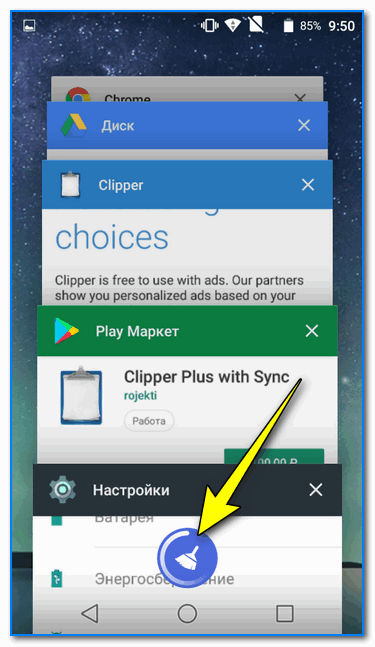
Закрыть все активные приложения / Андроид 5.0
На Андроид 8.0. все выполняется аналогично: только система в конце операции еще и сообщит о том, сколько памяти было высвобождено.
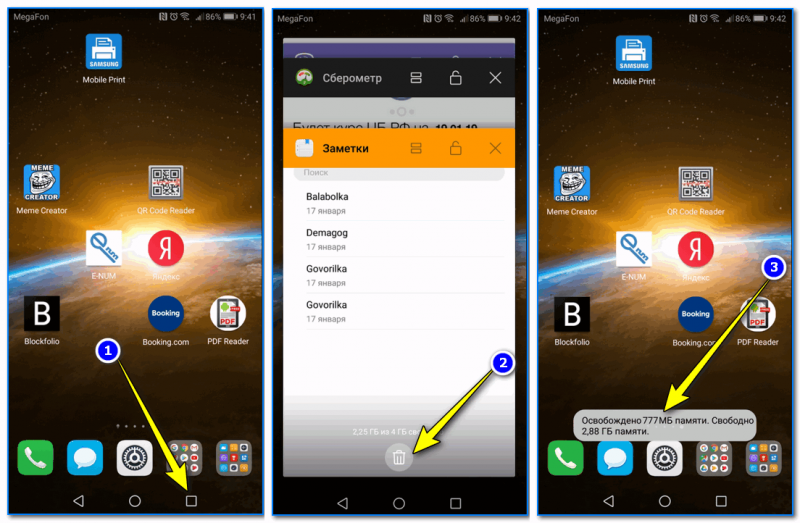
Освобождено 777 МБ памяти (свободно 2,88 ГБ памяти) / Андроид 8.0
#2 — через меню настроек
В Андроид через меню настроек можно просмотреть все активные (т.е. работающие в настоящее время) приложения, и часть из них (которые не нужны) — закрыть! Благодаря чему, можно сэкономить толику оперативной памяти…
Делается это достаточно просто. Сначала открываем настройки Андроид раздел «Приложения».

Настройки — приложения
После переходим во вкладку «Работающие»: должен появиться список работающих приложений. Далее просто смотрите, какие из них больше всего расходуют память и закройте те, которые вы не используете. Ниже на скрине представлен пример (на Андроид 5.0), как за 2 клика было освобождено ~100 МБ ОЗУ…
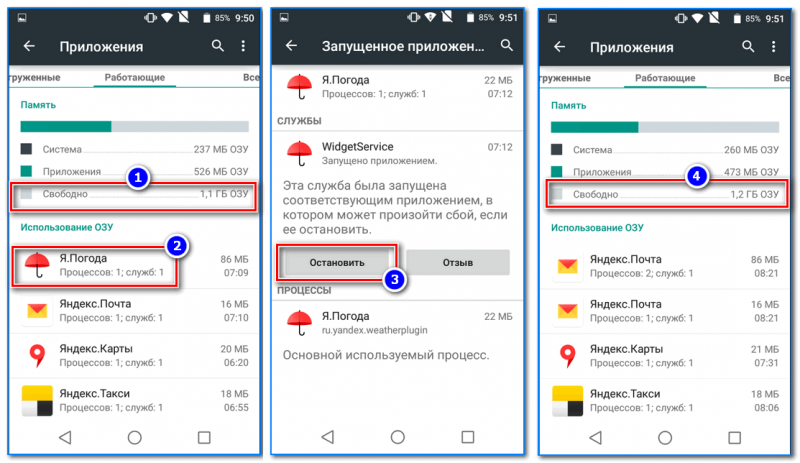
Пример освобождения ОЗУ / Андроид 5.0 / Кликабельно
На Андроид 8.0, кстати, есть даже более удобная вкладка: «Настройки/Память/Память/Использование памяти приложениями» (см. скрин ниже).
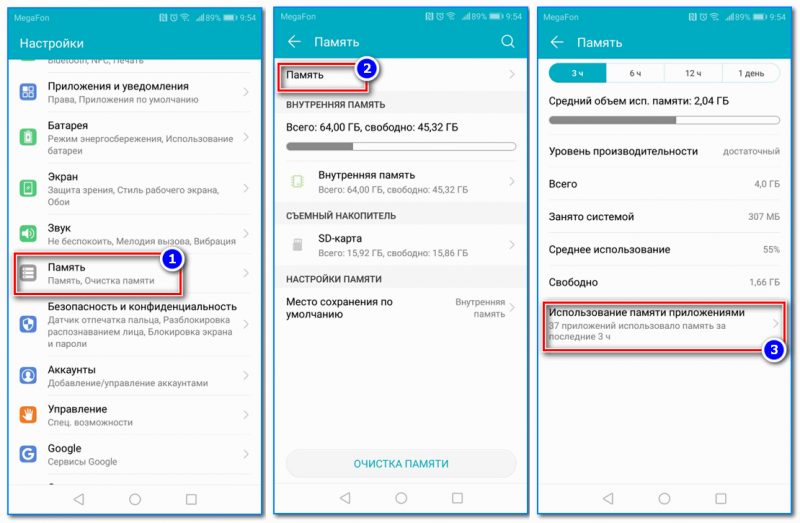
Использование памяти приложениями (Андроид 8.0) /Кликабельно
В ней представлены все приложения, которые использовали ОЗУ в последние 3, 6, 12 часов (причем, список можно отсортировать от большего к меньшему). Ознакомившись с этим списком, достаточно быстро можно оценить, что стоило бы закрыть (например, если у вас не хватает памяти — то, наверное, не стоит держать работающими 2 браузера, 2 ПО для отслеживания погоды и пр.).
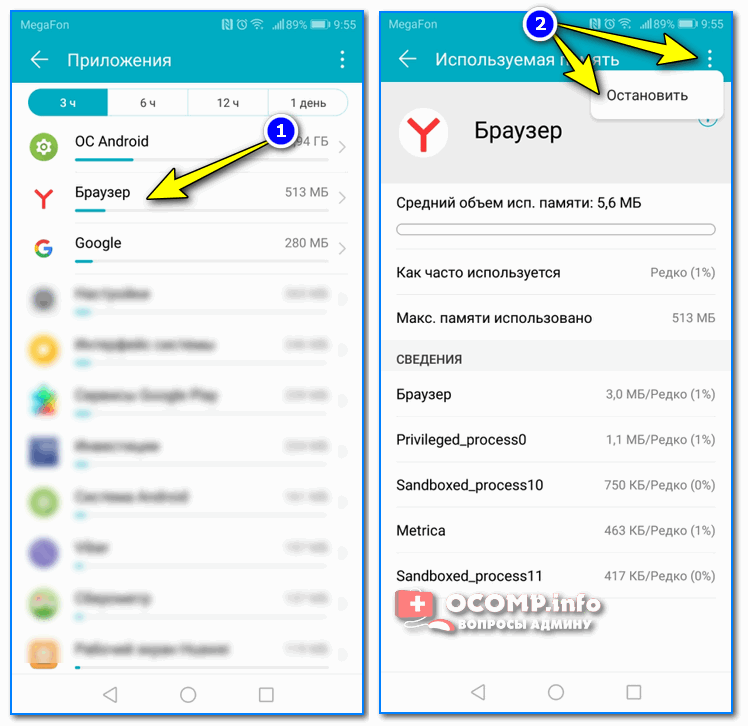
Остановить приложение
#3 — с помощью спец. приложений для ускорения
Не могу не отметить, что сейчас есть сотни самых разных приложений для оптимизации и ускорения работы телефона (планшета, да и др. устройств на Андроид). Одна из основных функций у этих устройств: освобождение оперативной памяти, удаление временных и мусорных файлов, чистка кэша и т.д.
У меня на блоге, кстати говоря, уже была заметка по этой теме (ссылка ниже).
Рекомендация!
10 лучших приложений для ускорения и очистки Андроид от мусора — https://ocomp.info/dlya-uskoreniya-i-chistki-android.html
Например, приложение AMC Cleaner за 2-3 клика пальцем по экрану способно не только высвободить ОЗУ, но и очистить устройство от мусора, оптимизировать нагрузку на ЦП (за счет чего снизить его температуру). Скрины приведены ниже.
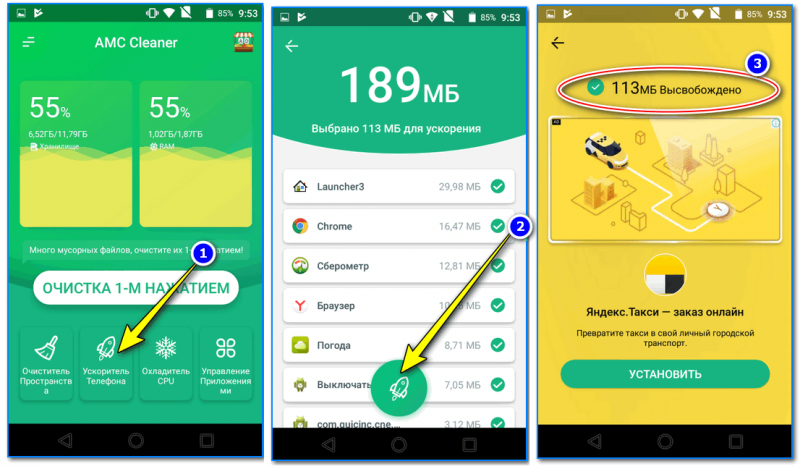
Высвобождено 113 МБ ОЗУ / AMC Cleaner
Кроме того, кстати, AMC Cleaner позволяет найти различные дубли и не используемые картинки, фото, музыку и пр. файлы. Порой, речь может идти на гигабайты!
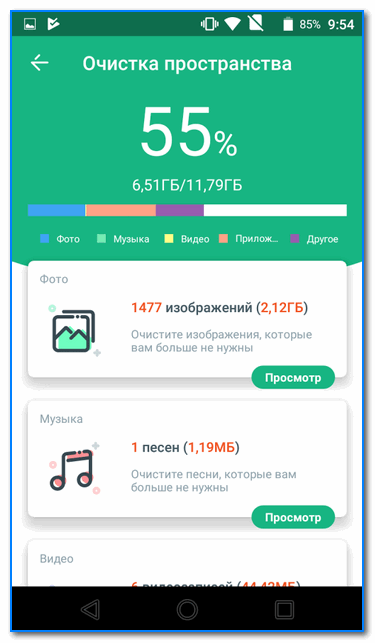
Очистка повторных и ненужных картинок / AMC Cleaner
Кстати, аналогов у того же AMC Cleaner хватает. Весьма неплохой функционал у еще одного приложения из этой категории: Clean Master (очень знаменитая программа, более 100 млн. пользователей по всему Миру!).
Позволяет быстро навести порядок на телефоне: повысить безопасность, удалить мусор, охладить ЦП и пр. Скрины работы представлены ниже.
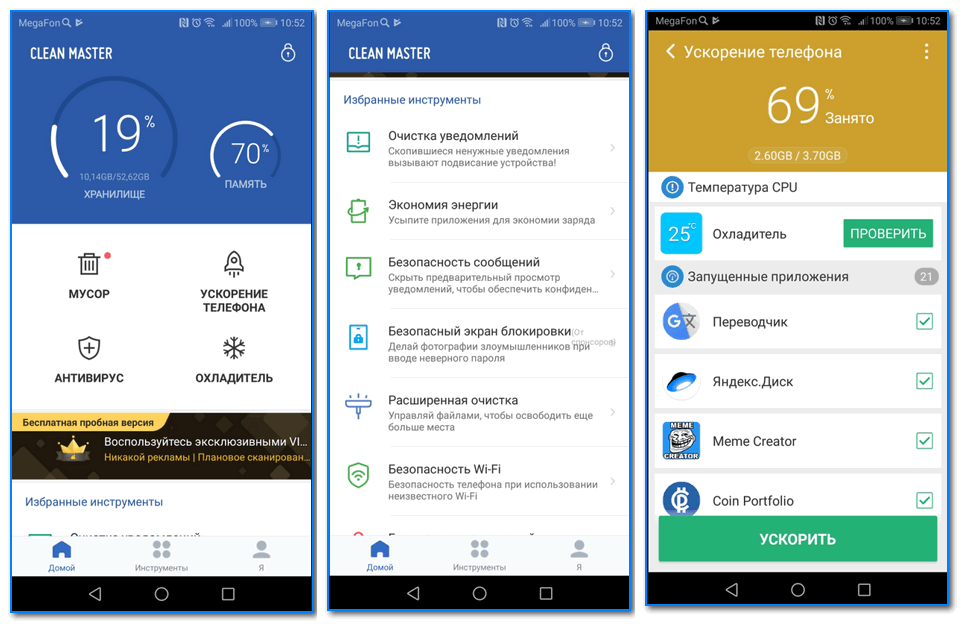
Clean Master — скрины работы приложения
*
На этом пока всё. Дополнения по теме приветствуются…
Удачи!
![]()
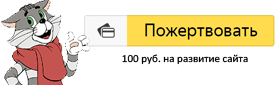
Полезный софт:
-

- ВидеоМОНТАЖ
Отличное ПО для начала создания своих собственных видеороликов (все действия идут по шагам!).
Видео сделает даже новичок!
-

- Ускоритель компьютера
Программа для очистки Windows от мусора (ускоряет систему, удаляет мусор, оптимизирует реестр).
Другие записи:
оптимальные варианты — Всё об Android
В разных моделях показатели ОЗУ на Андроид могут варьироваться от 512 Мб до 8 Гб. Чем больше памяти не задействовано выполнением команд и процессов, тем быстрее работает телефон. Давайте рассмотрим оптимальные варианты того, как очистить оперативную память на Андроид, чтобы телефон работал четко и без глюков. Для этого можно использовать как возможности, имеющиеся в гаджете, так и сторонние программы.
Используем встроенные возможности
В большинстве случаев, чтобы очистить оперативную память на Android, необязательно устанавливать сторонние программы, а затем разбираться в сложных инструкциях. Достаточно воспользоваться теми функциями, которые дает вам ваш телефон.
Понять, сколько системной памяти занято, можно при помощи имеющихся инструментов самого гаджета. Зайдите в меню «Настройки», а затем перейдите в подпункт «Приложения». Там нужно выбрать раздел «Работающие». Обычно переходить между меню нужно левым свайпом, так как в этом подпункте меню отображаются и приложения с запоминающего устройства (SD-карты).
Встроенные утилиты
Иногда Android-устройства предлагают предустановленные утилиты для очистки системной памяти, которые могут так и называться «Очистка» или «Clean». Эта утилита покажет вам, какие приложения практически не используются, а также помогут своевременно очищать кэш.
Самостоятельно очищаем кэш
Забитый кэш влияет на производительность телефона, ведь он забирает немало оперативной памяти, соответственно, его важно периодически чистить. Недавно, к примеру, «ВКонтакте» сохраняло аудиозаписи именно в кэш, чтобы их можно было слушать и без Интернета. Поисковик Google, игры, онлайн-карты и социальные сети тоже быстро занимают ОЗУ. Почистить его можно, нажав на нужную программу в разделе «Приложения» в пункте меню «Настройки».
Очищаем ОЗУ вручную через меню «Настройки»
В разделе работающих приложений вы увидите все процессы, которые используют оперативную память, а также объем ресурсов из общего числа мегабайт, которые используются на данный момент. В этом подразделе и можно очистить оперативную память на Андроид вручную.
Некоторые приложения, которые вам не нужны прямо сейчас, но были запущены, работают в фоновом режиме, при этом «съедают» ОЗУ. Выберите такие приложения из списка работающего ПО, а затем нажмите на кнопку «Остановить».
Помните, что некоторые процессы, указанные в списке, необходимы для работы смартфона, поэтому их нежелательно останавливать. В связи с этим, лучше работать только с играми, скачанным ПО и соцсетями.
Использование анимации, виджетов, обоев и другие полезные советы для экономии ОЗУ
Анимированные обои требуют для постоянной работы немало оперативной памяти, поэтому лучше выбирать обычные картинки. Также, если вы хотите очистить оперативную память Андроид, стоит отказаться от большого количества виджетов на рабочем столе, например, обновляемого в реальном времени виджета с прогнозом погоды.
Также стоит отключить анимированные переходы между меню, главными экранами или же анимацию при запуске приложения.
Используем сторонние приложения
А этот способ подойдет для тех, кто ищет, как быстро и без проблем на Андроиде очистить оперативную память. Помогут в этом сторонние приложения.
Clean Master
Одним из самых популярных программ на сегодняшний день является Clean Master. Он быстро ускоряет телефон, а также очищает мусор за считанные секунды. К тому же, он сам напоминает о том, что пора провести очистку или ускорить память, сообщая, сколько ОЗУ занято.
Инструкция по использованию Clean Master:
- Зайдите в ПО на телефоне.
- На главном меню в кружках будет информация о занятой встроенной памяти и ОЗУ в процентах. Нажмите на кружок с ОЗУ. В русском варианте этот пункт иногда называется «Хранилище».
- Вы увидите все запущенные приложения. Чтобы очистить ОЗУ, нужно нажать на кнопку «Ускорить».
Clean Master очищает память очень быстро, при этом не затрагивает программные процессы, необходимые для работы телефона.
Memory Booster
Еще один интересный вариант освобождения памяти на телефоне — Memory Booster. Она показывает, сколько RAM занято, а сколько – свободно. Программа подойдет тем, кто хочет быстро освободить оперативную память на Андроиде, потому что сразу же выдает меню с используемыми приложениями, позволяет освободить лишь часть памяти или же завершить все работающие приложения.
Эта утилита имеет гибкие настройки. К тому же, вы можете использовать как платную, так и бесплатную версию с урезанным функционалом. С ее помощью можно настроить оптимизацию процессов сразу при старте работы смартфона, благодаря чему ОЗУ не должна перегружаться. Также ПО предоставляет полный график использования памяти, сообщает, когда у устройства заканчивается ОЗУ, а также проводит очистку кэша.
Какие еще программы подойдут?
В «Плэй Маркет» и других источниках есть еще немало приложений, основная функция которых – очистка оперативной памяти. Вы можете выбрать то, которое удобнее всего в использовании, протестировав интерфейс, скорость работы и другие нюансы.
Обратите внимание на следующие программы:
- Free Memory. Еще одна утилита, которая помогает очищать оперативную память. Есть возможность настройки автоматического режима очистки.
Вы можете выбрать, как почистить ОЗУ телефона (при помощи встроенных функций или приложений), которые помогут этот процесс автоматизировать.
Пожаловаться на контентКак освободить оперативную память на Андроиде: инструкция
Оперативная память – это очень важная «деталь», от которой зависит правильное функционирование вашего телефона. Когда ее мало, гаджет начинает медленно работать, зависать и выдавать различные ошибки. Также это может препятствовать запуску необходимых приложений. Поэтому каждому пользователю современного смартфона нужно знать, как освободить оперативную память на телефоне андроид.
Преимущества ОС Android
Популярность этой системы растет с каждым годом, поскольку она давно зарекомендовал себя, как надежный продукт. С ее помощью современные телефоны могут воспроизводить приложения, которые раньше были доступны только на компьютерах. Но в этом есть и негативный момент: пользователи бездумно забивают память смартфона множество ненужных приложений, которые не только негативно влияют на его работу, но и могут быть вирусными. Чтобы защитить свое устройство и улучить его производительность, нужно периодически проводить оптимизацию.
Как очистить ОП через меню настроек
Для выполнения этой задачи не обязательно пользоваться специальными программами. Весь необходимый набор инструментов уже есть в ОС. Вам нужно:
- Открыть настройки.
- Войти в раздел «приложения».
- Найти и открыть вкладку «выполняется»/ «работающие»/ «запущенные». У каждого телефона эта вкладка называется по-разному.

Эта вкладка покажет вам все запущенные приложения на смартфоне. С правой стороны от каждого приложения показывается информация об объеме памяти, которое оно занимает. В нижней части дисплея есть строчка, на которой показан общий объем ОП и сколько осталось свободного места.
Для освобождения ОП вам нужно найти самые «тяжелые» приложения. Нажав на него, вам откроется страница, на которой ест кнопка, позволяющая прекратить работу выбранного приложения. Остановив несколько больших приложений, вы сможете хорошенько очистить ОП на своем телефоне.

Затем вы можете открыть кэшированные процессы. Это очень просто – просто кликните по соответствующей кнопке в верхней части дисплея.

Перед вами откроются приложения, что сохраняются в ОП с целью улучшения их запуска при повторном обращении. Отключая их, вы сможете освободить небольшой объем оперативки.
Как очистить ОП с помощью специальных приложений
Специально для решения этой задачи были придуманы соответствующие приложения. С их использованием процедура чистки пройдет намного быстрее и даст лучший результат.
В качестве примера мы возьмем эффективное приложение Memory Booster Lite. Оно очень востребовано среди пользователей, которые вынуждены часто освобождать ОП. Еще один плюс данного приложения – его можно бесплатно скачать на Google Play.
Итак, активируем Memory Booster Lite и кликаем на «Speed Boost».

Далее вы увидите активные приложения, после отключения которых, объем ОП немного увеличиться. Если же вам нужно освободить память максимально, просто нажмите «Boost». После этого приложение самостоятельно дезактивирует все приложения, которые ему видны.
Рекомендуем почитать
Если нужно отключить только некоторые приложения, кликните находящуюся внизу кнопку, чтобы снять галочки.

Затем внимательно отметьте только те приложения, которые хотите остановить и нажмите «Boost».

После этой команды Memory Booster Lite самостоятельно дезактивирует выбранные приложения и позволит вам улучшить функциональность гаджета.

Memory Booster Lite еще хорошее и тем, что имеет одну полезную функцию, которая поможет очищать оперативную память. Сейчас мы говорим об опции «Startup Boost». Чтобы ее активировать, нужно нажать на соответствующую кнопку в главном меню Memory Booster Lite.
Эта опция позволяет увидеть все приложения, которые активируются одновременно с ОС Android. Проще говоря, вы увидите приложения, которые запускаются автоматически. Но их тоже можно отключить. Сделать это очень просто: достаточно перевести переключатель в режим «Включено» и нажать «Boost».

В итоге, количество приложений, занимающих оперативную память, существенно уменьшится и на ней будет больше места.
Плюсы и минусы самостоятельной очистки ОП
Узнав о популярных вариантах очищения оперативной памяти, у некоторых пользователей может возникнуть вопрос: нужно это делать или нет. Ведь мы одни мегабайты освобождаем, а вторые задействуем для выполнения этого процесса.
Чтобы правильно ответить, нужно учитывать особенности телефона. Например, в устройствах с 1 Гб ОП результат такого действия будет практически незаметным. Если же на телефоне 2 Гб ОП и больше, то это может ускорить работу телефона. Каждый случаи индивидуален, поэтому и результат очистки будет таким же.
Золотое правило сохранения места на ОП: не задавать ей одновременно несколько задач. Также рекомендуется закачивать на телефон только качественные приложения. Определить их на Play Market несложно: достаточно просмотреть количество предыдущих скачиваний и статистику, почитать отзывы. Потратив на это пару минут, вы сможете сохранить функциональность своего телефона на высоком уровне как можно дольше.
Итог
Как видите, самостоятельная чистка ОП – это не очень сложный процесс. Однако если вы сомневаетесь в своих силах, то обратитесь за помощью к квалифицированному специалисту в ближайший сервисный центр.
 Загрузка …
Загрузка … Проверьте по номеру откуда звонили
Узнать
Понравилась статья? Поделиться с друзьями:
Может быть полезно:

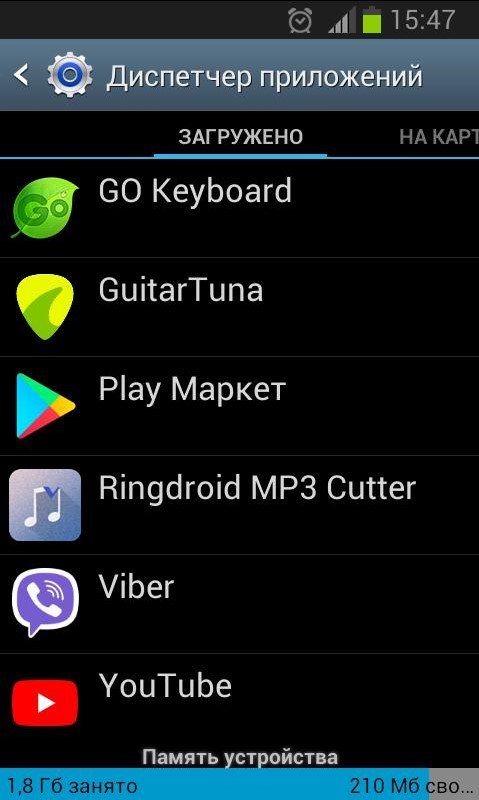 В этом разделе будет показана информация о количестве затраченной памяти на обработку данных, а также количество свободной памяти. В списке будут показаны все программы, доступные для отключения, а также утилиты, которые важны для стабильной работы устройства. После этого можно пройтись по списку и отключить те, которые не используются в данный момент. Некоторое количество памяти будет освобождено для работы.
В этом разделе будет показана информация о количестве затраченной памяти на обработку данных, а также количество свободной памяти. В списке будут показаны все программы, доступные для отключения, а также утилиты, которые важны для стабильной работы устройства. После этого можно пройтись по списку и отключить те, которые не используются в данный момент. Некоторое количество памяти будет освобождено для работы.



